ai调整字体粗细的简单操作
时间:2022-10-26 13:34
ai这款软件是非常受大家欢迎的,而本文就为大家讲解了ai调整字体粗细的简单操作,一起去看看吧,相信对大家一定会有所帮助的哦。
ai调整字体粗细的简单操作

方法一
1、首先,用文字工具输入需要加粗的文字
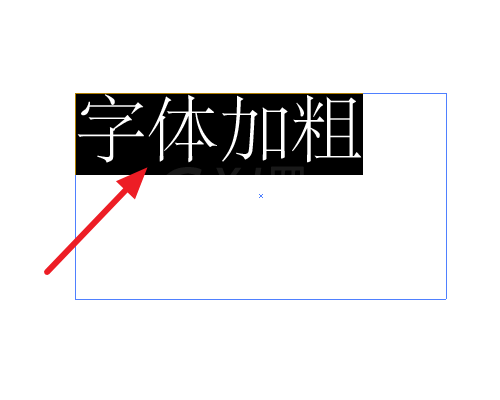
2、接着添加描边,设置和填充一样的颜色
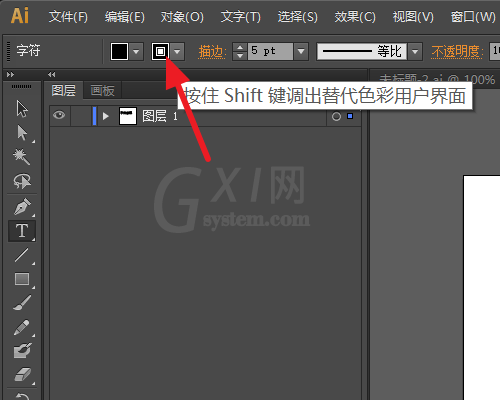
3、在设置描边的粗细,数值根据自己的需要
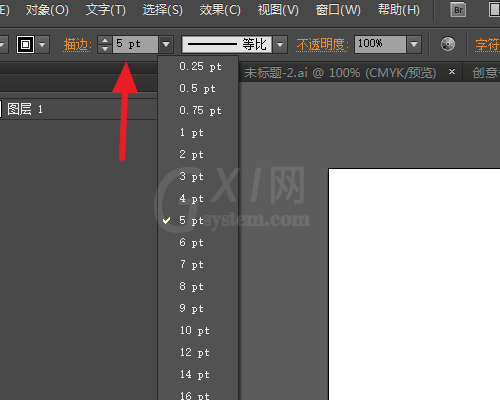
4、就可以得到加粗的字体了
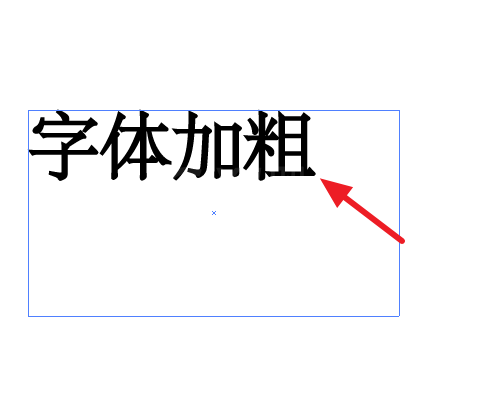
方法二
1、另一种方法需要先选中字体
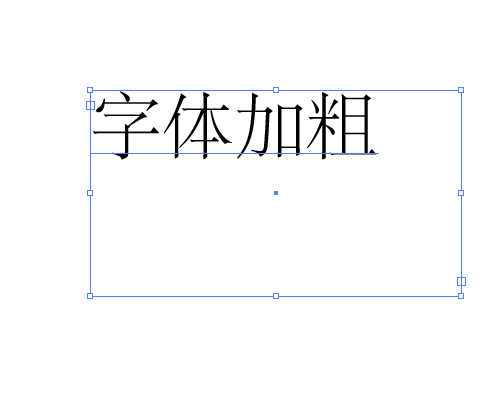
2、找到【文字】-【创建轮廓】
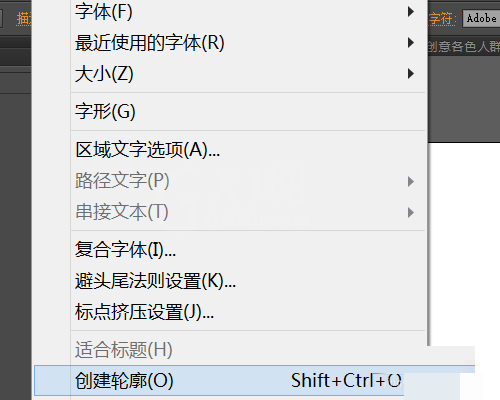
3、同样添加描边,并设置粗细即可

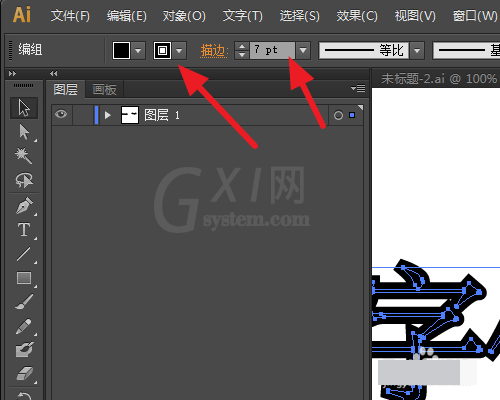
各位小伙伴们,看完上面的精彩内容,都清楚ai调整字体粗细的简单操作了吧!



























